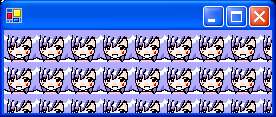アイコン
アイコンの描画
アイコンとは *.ico 拡張子であらわされる小さなビットマップのことです
主に、アプリケーションアイコンなど、GUI の部品に用いられ
16 色の 32 × 32 ピクセルのアイコンが多く用いられています
ウィンドウの左上にあるアイコンや、最小化したときのアイコンももちろんこれです
.NET では、アイコンを System.Drawing.Icon クラスで表現します
System.Object
System.MarshalByRefObject
System.Drawing.Icon
[Serializable]
[ComVisible(false)]
public sealed class Icon : MarshalByRefObject,
ISerializable, ICloneable, IDisposable
このクラスは、アイコンの情報や基本的な操作をパッケージ化しています
基本的には、Bitmap クラスのようにファイル名を指定するだけで *.ico ファイルを読み込めます
このクラスのコンストラクタは、次のものが定義されています
[Serializable]
[ComVisible(false)]
public Icon(Stream stream);
[Serializable]
[ComVisible(false)]
public Icon(string fileName);
[Serializable]
[ComVisible(false)]
public Icon(Icon original , Size size);
[Serializable]
[ComVisible(false)]
public Icon(Type type , string resource);
[Serializable]
[ComVisible(false)]
public Icon(Icon original , int width , int height);
[Serializable]
[ComVisible(false)]
public Icon(Stream stream , int width , int height);
stream には、アイコンの読み込み元を示すデータストリームを指定します
fileName は、Icon オブジェクトの読み込み元となるファイル名を指定します
originarl は新たに作成する Icon オブジェクトの元になる Icon オブジェクトを指定します
size は新しいアイコンのサイズを示す Size オブジェクトを
width には横幅、height には高さを指定します
type はリソースを検索するアセンブリを指定する Type オブジェクトを
resource には読み込むリソース名を指定します
Icon オブジェクトは、Graphics.DrawIcon() メソッドを使うことで描画できます
または、スケーリングせずに描画する場合は
Graphics.DrawIconUnstretched() メソッドを使うこともできます
[ComVisible(false)]
public void DrawIcon(Icon icon , Rectangle targetRect);
[ComVisible(false)]
public void DrawIcon(Icon icon , int x , int y);
[ComVisible(false)]
public void DrawIconUnstretched(Icon icon , Rectangle targetRect);
icon には描画する Icon オブジェクトを、targetRect には描画する長方形を指定します
x には描画するアイコンの左上の位置を示す X 座標、y には Y 座標を指定します
DrawIconUnstretched() メソッドの場合は、常にもとのサイズが保持されます
using System.Windows.Forms;
using System.Drawing;
class WinMain : Form {
static Icon ico;
public static void Main(string[] args) {
ico = new Icon(args[0]);
Application.Run(new WinMain());
}
override protected void OnPaint(PaintEventArgs e) {
Graphics g = e.Graphics;
Rectangle rect = new Rectangle(0 , 0 , 100 , 100);
g.DrawIcon(ico , rect);
rect.X = 100;
g.DrawIconUnstretched(ico , rect);
}
}

このプログラムは、コマンドラインで指定したアイコンファイルを読み込み
Graphics.DrawIcon() メソッドを使って 100 × 100 にスケーリングして描画し
さらに、Graphics.DrawIconUnstretched() メソッドでデフォルトサイズでも描画します
Icon クラスには、アイコンのサイズを取得するためのプロパティが公開されています
横幅は Icon.Width 高さは Icon.Height で取得できます
また、これらを Size オブジェクトとして Icon.Size で得ることもできます
[Serializable]
[ComVisible(false)]
public int Width {get;}
[Serializable]
[ComVisible(false)]
public int Height {get;}
[Serializable]
[ComVisible(false)]
public Size Size {get;}
これらのプロパティを使えば、アイコンのサイズを取得することができます
using System.Windows.Forms;
using System.Drawing;
class WinMain : Form {
static Icon ico;
public static void Main(string[] args) {
ico = new Icon(args[0]);
Application.Run(new WinMain());
}
override protected void OnPaint(PaintEventArgs e) {
Graphics g = e.Graphics;
Rectangle rect = new Rectangle(0 , 0 , ico.Width , ico.Height);
g.DrawIcon(ico , rect);
}
}
このプログラムは、単純にコマンドラインから指定したアイコンを描画します
このとき、描画範囲を長方形で指定していますが
アイコンのサイズをプロパティで取得しているため、正しいサイズで描画されます
ビットマップへの変換
Icon クラスは、アイコンをビットマップイメージに変換するメソッドを提供しています
Icon.ToBitmap() メソッドを使えば、Icon オブジェクトのイメージを
そのまま Bitmap オブジェクトに変換して、複雑な処理をさせることができます
[Serializable]
[ComVisible(false)]
public Bitmap ToBitmap();
Bitmap オブジェクトに変換すれば、GDI+ のさまざまな恩恵を受けられます
using System.Windows.Forms;
using System.Drawing;
class WinMain : Form {
public static void Main(string[] args) {
Icon ico = new Icon(args[0]);
WinMain win = new WinMain();
win.BackgroundImage = ico.ToBitmap();
Application.Run(win);
}
}
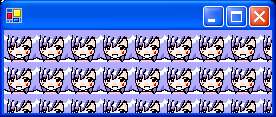
このプログラムは、コマンドラインで指定したアイコンを Bitmap に変換し
コントロールの背景イメージとして設定しています
ウィンドウアイコン
Windows の一般的なアプリケーションのフレームウィンドウには
左上にアイコンが表示され、タスクバーにも同じアイコンが表示されます
これを設定するには Form.Icon プロパティにアイコンを設定します
public Icon Icon {get; set;}
このプロパティは、ウィンドウのアイコンを取得したり、設定したりすることができます
これに先ほどの Icon オブジェクトを設定することで、ウィンドウのアイコンを変更できます
using System.Windows.Forms;
using System.Drawing;
class WinMain : Form {
public static void Main(string[] args) {
WinMain win = new WinMain();
win.Icon = new Icon(args[0]);
Application.Run(win);
}
}

このプログラムは、コマンドラインで指定したアイコンファイルをウィンドウに設定します
図を見てわかるように、いつもとはタイトルバーのアイコンが違っていますね